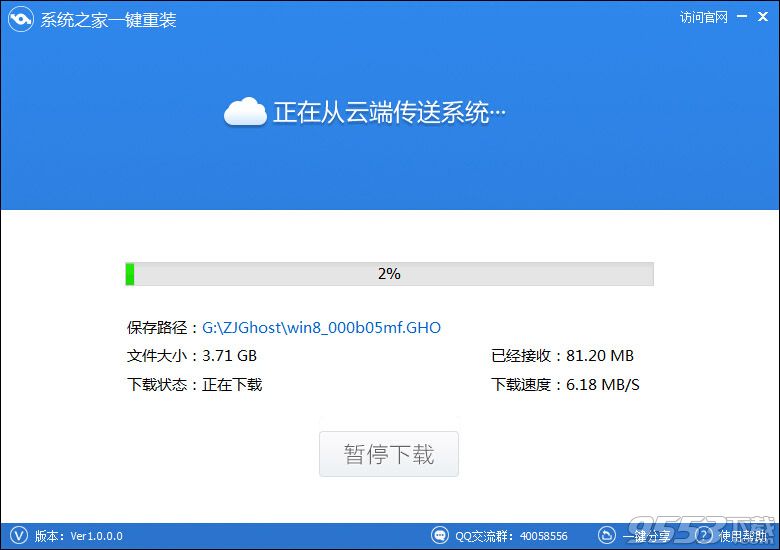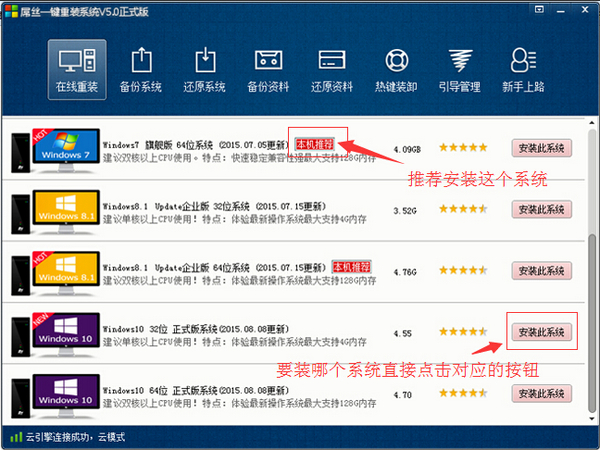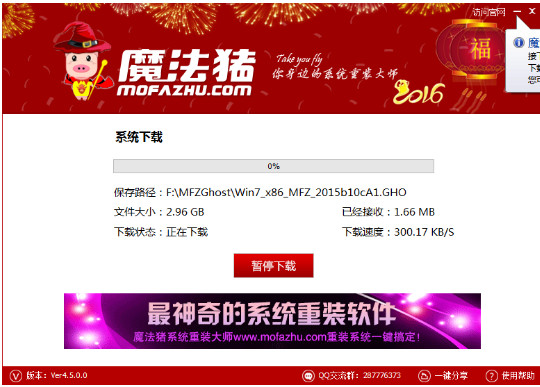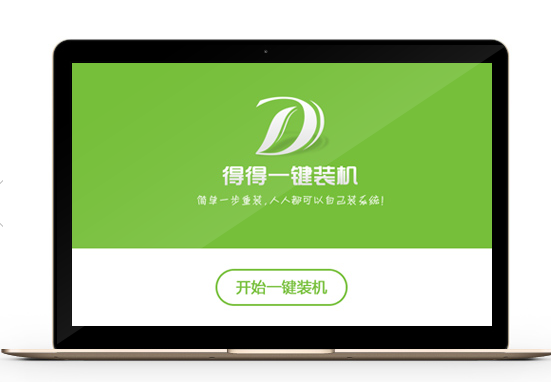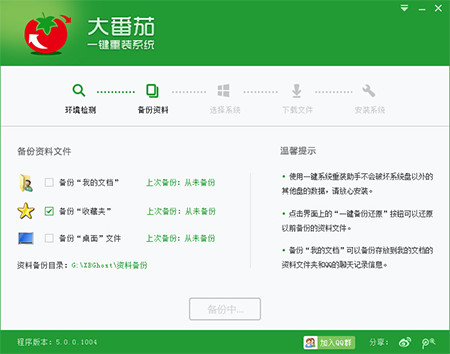Windows 7修复系统无法显示硬盘图标怎么办
更新时间:2017-07-04 17:22:51
与XP相比,虽然Win7的界面非常漂亮,但使用的时间一久,也会感到厌倦,因此许多朋友都喜欢为Win7安装个性化的主题或使用其他系统工具来对其执行美化操作。不过问题也随之而来――就是人们恢复系统默认的窗口界面时,往往会发现某些硬盘图标无法正常显示了。一般而言,只须清空并重建图标缓存,然后重启系统,即可轻松解决这个问题。如果该措施仍然无效的话,建议大家使用下面所介绍的方法来解决此问题。
先打开任意一个Windows窗口,然后依次单击菜单“组织→文件夹和搜索选项”命令,打开“文件夹选项”对话框的“查看”选项卡;接着勾寻显示隐藏的文件、文件夹和驱动器”单选框并取消勾寻隐藏受保护的操作系统文件”复选框,单击“确定”按钮以显示所有具有隐藏属性的文件;再打开某个硬盘图标无法正常显示的分区根目录(本例中是C盘根目录);最后将C盘根目录下的INF格式配置文件“autorun.inf”予以删除,并重启系统就可以了。
小贴士:
Win7中如何删除和重建图标缓存 显示所有具有隐藏属性的文件,接着打开“C:UserssyhlAppDataLocal”目录(C盘为系统盘,syhl为当前登录的系统管理员账户),删除该目录下名为“IconCache.db”的文件,最后重启系统,系统就会自动完成重建图标缓存的操作。
完成上述操作后,大家就会发现原来无法正常显示的硬盘图标已经恢复正常了。
系统重装相关下载
Win7技巧相关推荐
重装系统软件排行榜
- 系统重装软件系统之家一键重装V1.3.0维护版
- 【电脑重装系统】系统之家一键重装系统V6.0精简版
- 黑云一键重装系统软件下载免费版5.9.6
- 【电脑系统重装】小马一键重装系统V4.0.8装机版
- 【电脑重装系统】黑云一键重装系统软件V4.2免费版
- 【重装系统】无忧一键重装系统工具V5.8最新版
- 系统基地一键重装系统工具极速版V4.2
- 小白一键重装系统v10.0.00
- 【重装系统】魔法猪一键重装系统工具V4.5.0免费版
- 雨林木风一键重装系统工具V7.6.8贡献版
- 深度一键重装系统软件V8.8.5简体中文版
- 【电脑重装系统】系统之家一键重装系统软件V5.3.5维护版
- 【一键重装系统】系统基地一键重装系统工具V4.0.8极速版
- 【重装系统软件下载】屌丝一键重装系统V9.9.0尊享版
- 【电脑重装系统】小马一键重装系统V7.5.3
重装系统热门教程
- 系统重装步骤
- 一键重装系统win7 64位系统 360一键重装系统详细图文解说教程
- 一键重装系统win8详细图文教程说明 最简单的一键重装系统软件
- 小马一键重装系统详细图文教程 小马一键重装系统安全无毒软件
- 一键重装系统纯净版 win7/64位详细图文教程说明
- 如何重装系统 重装xp系统详细图文教程
- 怎么重装系统 重装windows7系统图文详细说明
- 一键重装系统win7 如何快速重装windows7系统详细图文教程
- 一键重装系统win7 教你如何快速重装Win7系统
- 如何重装win7系统 重装win7系统不再是烦恼
- 重装系统win7旗舰版详细教程 重装系统就是这么简单
- 重装系统详细图文教程 重装Win7系统不在是烦恼
- 重装系统很简单 看重装win7系统教程(图解)
- 重装系统教程(图解) win7重装教详细图文
- 重装系统Win7教程说明和详细步骤(图文)